Cara Gunakan Gmail Offline Tanpa Internet – Memeriksa email saat jauh dari kantor tanpa WiFi bisa menjadi tugas yang sulit, terutama bila data seluler Anda tidak normal. Alih-alih mengunduh aplikasi klien email terpisah untuk mengakses email lama Anda, Anda mungkin merasa lebih nyaman menggunakan Gmail di Chrome. Dengan Gmail, Anda tidak perlu khawatir offline, karena masih dapat diakses tanpa koneksi internet dan Anda bahkan dapat mengirim email.
Inilah cara Anda dapat mengakses kotak masuk Gmail dan menulis balasan tanpa koneksi internet di PC atau Mac Anda.
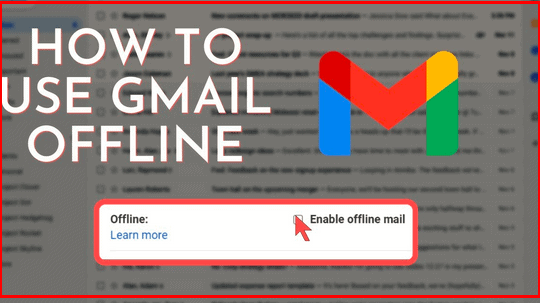
Cara Kerja Mode Offline Gmail
Gmail sekarang memungkinkan pengguna untuk mengakses kotak masuk mereka tanpa koneksi internet aktif. Semua email diunduh dan disimpan di dalam browser pengguna, membuatnya dapat diakses kapan saja. Ini mirip dengan Google Sheets & Docs offline, yang memungkinkan individu untuk bekerja dan mengunduh dokumen kata tanpa koneksi internet.
Mode offline Gmail memungkinkan pengguna untuk mengerjakan email tanpa koneksi internet, bahkan di lokasi terpencil. Selain itu, pengguna memiliki kemampuan untuk melindungi privasi mereka saat menggunakan komputer lain dengan menghapus data apa pun yang mereka masukkan setelah keluar.
Batasan utama yang harus diperhatikan adalah, jika Anda mencoba mengirim email saat tidak terhubung ke internet, email tersebut akan disimpan di tempat penyimpanan hingga Anda mengakses internet lagi. Untungnya, Gmail akan melakukannya untuk Anda secara otomatis, jadi Anda tidak perlu memikirkannya.
Agar ini berfungsi dengan baik, Anda harus pergi ke mail.google.com terlebih dahulu dan mem-bookmark Gmail. Jika akun Gmail Anda digabungkan dengan akun sekolah atau kantor, perubahan harus dilakukan oleh administrator.
Cara Menggunakan Gmail Tanpa Internet
Menggunakan Gmail Google tanpa koneksi internet hanya merupakan opsi saat menggunakan Google Chrome, dan hanya dalam mode penjelajahan normal – bukan dalam mode penyamaran. Jika Anda sering menggunakan Chrome, berikut cara mengaktifkan Gmail offline dan mengakses email tanpa internet.
Pertama, buka komputer Gmail (mail.google.com) di komputer Anda menggunakan browser Google Chrome.
Cari ikon roda gigi di pojok kanan atas dan ketuk untuk mengakses pengaturan. Pilih “Lihat semua pengaturan” dari menu.
Dari bilah navigasi paling atas, pilih tab “Offline” untuk mengaktifkan akses offline ke Gmail. Di halaman ini, pastikan untuk mencentang kotak berlabel “Aktifkan email offline” dan pilih setelan pilihan Anda.
Google kemudian akan menampilkan jumlah ruang disk kosong di perangkat Anda, dan memberi Anda opsi untuk menyimpan data offline apa pun atau tidak.
Anda dapat memilih untuk menyinkronkan jumlah hari email ke komputer Anda, dengan pengaturan default ke 30 hari dan Anda dapat memilih minimal 7 hari dan maksimal 90 hari.
Setelah Anda membuat keputusan untuk menyimpan atau menghapus data Anda saat keluar dari Gmail, tekan tombol “Simpan Perubahan”. Melakukannya akan mengaktifkan mode offline Gmail di komputer Anda. Email Anda, disimpan untuk jangka waktu tertentu (7 hingga 90 hari), akan disimpan untuk akses di masa mendatang tanpa koneksi internet.
Mungkin perlu beberapa saat untuk menyinkronkan semua email ke perangkat Anda. Setelah itu, Anda dapat mengakses mail.google.com dari browser Chrome, meskipun Anda tidak tersambung ke web. Seolah-olah Anda sedang online, Anda akan dapat memeriksa pesan yang dikirim sebelumnya, serta menulis dan membalas email.
Penting untuk diingat bahwa jika Anda menggunakan mode offline Gmail untuk menulis email, itu tidak akan langsung dikirim, melainkan akan disimpan di folder Kotak Keluar hingga Anda terhubung kembali ke internet. Saat koneksi dipulihkan, email akan dikirim sesuai jadwal. Selain itu, Google menyarankan agar pengguna mem-bookmark Gmail di browser mereka sehingga mereka dapat mengaksesnya dengan cepat bahkan saat offline.

Rekomendasi:
- Panduan Lengkap Cara Menghapus Akun Google Orang… Pernahkah Anda meminjamkan HP Anda kepada teman atau keluarga, lalu mendapati akun Google mereka masih aktif di perangkat Anda? Cara menghapus akun Google orang lain di HP kita adalah solusi…
- Cara Menonton TV di Laptop: Panduan Lengkap untuk… Apa Itu Menonton TV di Laptop? Cara menonton TV di laptop adalah teknik yang memungkinkan Anda menikmati siaran televisi melalui perangkat laptop. Ini bisa dilakukan dengan menggunakan aplikasi streaming, situs…
- Cara Menggabungkan File PDF: Panduan Lengkap dan Mudah Mengapa Penting Tahu Cara Menggabungkan File PDF? Cara menggabungkan file PDF menjadi kebutuhan yang semakin penting di era digital 2025, baik untuk keperluan pribadi, pendidikan, maupun profesional. Portable Document Format…
- Cara Menonaktifkan Paket Telkomsel Membebaskan Diri dari Paket Telkomsel dengan MudahApakah Anda pernah merasa kesal karena terjebak dalam suatu paket Telkomsel yang tidak diinginkan? Jangan khawatir, karena Anda tidak sendirian. Tidak sedikit orang yang…
- Cara Cek Resi Tiktok Shop J&T Di era digital saat ini, belanja online telah menjadi cara yang nyaman dan populer untuk membeli barang dari kenyamanan rumah Anda sendiri. Namun, dengan maraknya belanja online, muncul kebutuhan akan…
- Cara Mengisi List di WhatsApp pada HP Samsung PendahuluanWhatsApp adalah salah satu aplikasi pesan instan yang paling populer di dunia, digunakan oleh jutaan pengguna di seluruh dunia. Dengan adanya WhatsApp, pengguna dapat dengan mudah berkomunikasi dengan teman, keluarga,…
- Kenapa Jaringan Smartfren Lemot? PendahuluanBelakangan ini, banyak pengguna smartphone di Indonesia yang mengeluhkan masalah jaringan lemot pada provider Smartfren. Hal ini tentu menjadi salah satu permasalahan yang mengganggu, terutama bagi mereka yang mengandalkan koneksi…
- Download Audio YouTube di HP: Panduan Lengkap untuk… Apa Itu Download Audio YouTube di HP? Mengunduh audio dari YouTube menggunakan smartphone, atau yang sering disebut download audio youtube di hp , adalah proses mengonversi video YouTube menjadi file…
- Cara Mengembalikan Cerita yang Disenyapkan di Instagram PendahuluanInstagram adalah platform media sosial yang sangat populer saat ini, terutama di kalangan pengguna smartphone. Saat menggunakan Instagram, banyak pengguna yang suka membagikan cerita mereka sebagai bentuk interaksi dengan teman-teman…
- Cara Membuka Pola HP Oppo A37 dengan Panggilan Darurat PendahuluanAnda mungkin pernah mengalami situasi di mana Anda lupa pola kunci dari HP Oppo A37 Anda. Ketika ini terjadi, Anda mungkin merasa putus asa dan bingung tentang apa yang harus…
- Cara Menggunakan Fitur Split Screen di HP Android Cara Menggunakan Fitur Split Screen di HP Android - Interogator.com, Pernahkah Anda perlu menggunakan dua aplikasi di ponsel Android Anda secara bersamaan? Sebagian besar ponsel Android baru dari setidaknya selusin…
- Cara Menggunakan Siri Tanpa Internet di iPhone Cara Menggunakan Siri Tanpa Internet di iPhone - Selama bertahun-tahun, Siri, asisten suara Apple, hanya dapat diakses dengan koneksi internet aktif untuk tugas dasar seperti menyetel alarm atau menyesuaikan volume.…
- Tidak Bisa Upload File di Google Form: Penyebab dan Solusi PendahuluanSaat ini, Google Form telah menjadi salah satu alat yang sangat populer dalam mempermudah proses pengumpulan data, baik oleh individu maupun lembaga. Namun, tidak jarang pengguna mengalami kendala ketika mencoba…
- Cara Menggunakan WhatsApp Di Komputer Tanpa WhatsApp Web WhatsApp adalah platform perpesanan instan yang paling banyak digunakan di dunia dengan jangkauan mungkin masih yang terbesar sampai saat ini. Platform ini tersedia untuk Android, dan iOS, WhatsApp juga tersedia…
- Cara Menghapus Data di Easy Cash Apakah Anda sedang mengalami masalah dengan data yang terakumulasi di Easy Cash? Kami memahami bahwa ini bisa menjadi masalah yang menjengkelkan bagi pengguna Easy Cash, terutama ketika data yang terakumulasi…
- Cara Login WA Tanpa Kode Verifikasi: Panduan Lengkap… WhatsApp (WA) telah menjadi aplikasi komunikasi utama bagi jutaan orang di Indonesia, digunakan untuk mengirim pesan, berbagi foto, video, hingga melakukan panggilan suara dan video. Namun, salah satu tantangan yang…
- Cara Membersihkan Sampah di HP Xiaomi IntroductionSaat ini, smartphone telah menjadi bagian tak terpisahkan dari kehidupan kita. Dengan begitu banyaknya penggunaan smartphone, menjadi sangat penting untuk menjaga performa dan kebersihan perangkat kita. Salah satu masalah umum…
- Kode Voucher WiFi Login: Nikmati Akses Internet Tanpa Batas! Sahabat Interogator.Com, siapa yang tidak ingin memiliki akses internet yang cepat dan stabil? Dengan munculnya kode voucher WiFi login, keinginan tersebut dapat terwujud dengan mudah! Kamu bisa menikmati akses internet…
- Cara Login DANA di Chrome: Panduan Lengkap dan Praktis Di era digital seperti sekarang, dompet digital menjadi solusi praktis untuk berbagai transaksi, mulai dari bayar tagihan, transfer uang, hingga belanja online. Salah satu dompet digital yang paling populer di…
- Cara Menyalin Teks di Laptop: Panduan Lengkap dengan… Apa Itu Copy Paste dan Mengapa Penting? Copy paste adalah salah satu fungsi dasar yang sering digunakan dalam komputer. Proses ini memungkinkan pengguna untuk menyalin teks, gambar, atau file dari…
- Cara Mengecilkan Layar HP Samsung: Tips dan Trik Terbaik Mengenali Masalah dan SolusiApakah Anda sedang mengalami masalah dengan ukuran layar HP Samsung Anda yang terlalu besar? Jangan khawatir, kami akan memberikan tips dan trik terbaik untuk membantu Anda mengecilkan…
- Usaha Modal Kecil Untung Besar Untuk Pemula Usaha Modal Kecil Untung Besar Untuk Pemula - Usaha modal kecil dapat merealisasikan keuntungan besar, dengan strategi bisnis yang tepat. Dengan kombinasi ide, kreativitas, dan teknologi yang tepat, usaha kecil bisa…
- Ide Bisnis Online Untuk Ibu Rumah Tangga Ide Bisnis Online Untuk Ibu Rumah Tangga - Bisnis online telah menjadi alternatif populer bagi ibu rumah tangga yang ingin menambah penghasilan keluarga mereka. Di era digital, ibu rumah tangga…
- Cara Memblokir Program dari Mengakses Internet di Windows 10 Cara Memblokir Program dari Mengakses Internet di Windows 10 - Sebagian besar aplikasi di Windows 10 memiliki kemampuan untuk mengakses Internet yang mengkhawatirkan, karena beberapa aplikasi mungkin menampilkan iklan pop-up,…
- Temukan Semua yang Kamu Butuhkan tentang Avail Elok… Halo, Sahabat Interogator.Com! Terima kasih telah mengunjungi situs web kami untuk mencari informasi tentang avail elok indonesia login. Kami sangat senang Kamu ada di sini dan akan memberikan panduan yang…
- Manfaat Digital Marketing untuk Pengembangan Bisnis Manfaat Digital Marketing untuk Pengembangan Bisnis - Digital Marketing adalah alat yang ampuh untuk bisnis dari semua ukuran, menawarkan berbagai keuntungan yang dapat membantu bisnis tumbuh. Dengan kemampuan untuk menjangkau…
- Cara Pilih Platform CRM yang Tepat untuk Bisnis Anda Dalam era digital saat ini, bisnis tidak bisa lagi mengandalkan catatan manual dan sistem informasi yang kurang efektif dalam mengelola hubungan pelanggan. Oleh karena itu, banyak bisnis telah beralih ke…
- Cara Daftar Paket Smartfren Pulsa 10 Ribu Mudah, Murah, dan Hemat! Yuk, Daftar Sekarang!????????Selamat datang di artikel kami tentang cara daftar paket Smartfren pulsa 10 ribu. Di zaman modern ini, teknologi semakin maju dan semakin banyak orang…
- Cara Stop Paket 3: Solusi Praktis untuk Menghentikan… PendahuluanBagi pengguna kartu perdana dari provider 3, tidak jarang kita menghadapi situasi di mana kita ingin menghentikan paket data yang sedang berjalan. Entah karena ingin mengganti paket lain yang lebih…
- Cara Mengatasi Video Tidak Bisa Diputar di Galeri PendahuluanSeiring dengan kemajuan teknologi, ponsel pintar telah menjadi perangkat yang penting dalam kehidupan sehari-hari kita. Salah satu fitur yang paling digunakan adalah pemutar video di galeri. Namun, ada saat-saat ketika…
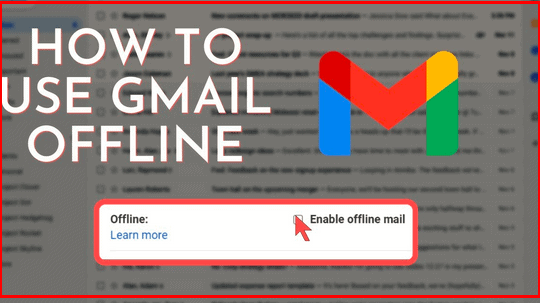
 Interogator Blog teknologi gadget canggih terbaru
Interogator Blog teknologi gadget canggih terbaru

